ዝርዝር ሁኔታ:
- አቅርቦቶች
- ደረጃ 1 - የአሠራር ጽንሰ -ሀሳብ
- ደረጃ 2: መደወያውን ያስወግዱ
- ደረጃ 3: ማቀፊያውን ያትሙ
- ደረጃ 4: የእርስዎን Arduino ፕሮግራም ያድርጉ
- ደረጃ 5 ሁሉንም ነገር ወደ ላይ ያገናኙ
- ደረጃ 6 - ስብሰባ
- ደረጃ 7 የ Python ስክሪፕት ያዘጋጁ

ቪዲዮ: ቪንቴጅ ሮታሪ ስልክ ደውል ፒሲ የድምጽ ቁጥጥር 7 ደረጃዎች (ከስዕሎች ጋር)

2024 ደራሲ ደራሲ: John Day | [email protected]. ለመጨረሻ ጊዜ የተሻሻለው: 2024-01-30 07:30



እንደ እኔ ያለ ነገር ከሆኑ ፣ ብዙ ጊዜ በኮምፒተርዎ ላይ ድምፁን ሲቀይሩ ያገኛሉ። አንዳንድ ቪዲዮዎች ከሌሎቹ ይበልጣሉ ፣ አንዳንድ ጊዜ ፖድካስቶችን ወይም ሙዚቃን በሚያዳምጡበት ጊዜ ድምጹ በኮምፒተርዎ ላይ እንዲዘጋ ይፈልጋሉ ፣ እና የስልክ ጥሪ ከተቀበሉ በፍጥነት ድምጹን ዝቅ ማድረግ ያስፈልግዎታል። በኮምፒተርዎ ውስጥ የተገነቡ የሚዲያ መቆጣጠሪያዎች ከሌሉዎት ፣ ከዚያ ለዊንዶውስ ፒሲዎ የወይን መዞሪያ ስልክ መደወያ ወደ የድምጽ መቆጣጠሪያ መለወጥ ይችላሉ።
ይህ የድምጽ መቆጣጠሪያ መሣሪያ በዩኤስቢ በኩል በኮምፒተርዎ ላይ ይሰካል ፣ እና እያንዳንዱን ክፍት የፕሮግራም መጠን ወደ መደወሉ ቁጥር በራስ -ሰር ያዘጋጃል። "2" ብለው ከደወሉ ፣ መጠኑ ወደ 20%ይቀናበራል። “8” ይደውሉ እና ወደ 80%ይቀናበራል። “0” መደወል 0% አድርጎ ያስቀምጠዋል እና እንደ ድምጸ -ከል ይሠራል። በእርስዎ የተግባር አሞሌ ውስጥ ባለው የድምጽ መቆጣጠሪያ ላይ ጠቅ ከማድረግ ይልቅ ፈጣን ፣ አርኪ እና የበለጠ አስደሳች ነው።
አቅርቦቶች
- ቪንቴጅ ቤል ሲስተምስ ትሪምላይን ሮታሪ ስልክ
- አርዱዲኖ ናኖ
- M3 በክር የተሞሉ የሙቀት-አቀናጅ ማስገቢያዎች
- M3 ማሽን ብሎኖች
- ተከላካዮች (470 ohm እና 10k ohm)
- ሽቦ
- ወደ 3 ዲ አታሚ መዳረሻ
ደረጃ 1 - የአሠራር ጽንሰ -ሀሳብ
በዚህ ፕሮጀክት ውስጥ ጥቅም ላይ የዋለውን የቤል ሲስተምስ ትሪምላይን ጨምሮ የሮታሪ ስልኮች ሙሉ በሙሉ የአናሎግ ኤሌክትሮሜካኒካል መሣሪያዎች ናቸው። መደወሉን ሲያሽከረክሩ ፣ ፀደይ መደወያውን ወደ መጀመሪያው ቦታ ያሽከረክረዋል። እያንዳንዱን ቁጥር ሲያልፍ መቀያየር ለአጭር ጊዜ ተለያይቷል (ወይም ተገናኝቷል) ፣ የልብ ምት ይፈጥራል። ማድረግ ያለብን ነገር ምን ቁጥር እንደተደወለ ለመወሰን እነዚያን ጥራጥሬዎች መቁጠር ነው።
guidomax ይህ በትክክል እንዴት እንደሚሠራ በጥልቀት የሚሄድ አስደናቂ የመማሪያ ትምህርት አለው ፣ እና እዚያ የበለጠ ዝርዝር ማግኘት ይችላሉ።
ለእዚህ ፕሮጀክት ፣ ዱላዎችን ለመቁጠር አርዱዲኖ ናኖን እንጠቀማለን። ከዚያ አርዱዲኖ ቁጥሩን በተከታታይ ግንኙነት በኩል ወደ ፒሲ ይልካል። እኔ በጀርባ ውስጥ የሚሄድ እና ያንን ተከታታይ ግንኙነት የሚከታተል መሠረታዊ የ Python ስክሪፕት ጻፍኩ። ቢት በሚቀበልበት ጊዜ ቁጥሩን ይወስዳል እና ተገቢውን መጠን ለማዘጋጀት የ Python Core Audio Windows ቤተ -መጽሐፍትን ይጠቀማል።
በዊንዶውስ እና በዚያ ቤተ -መጽሐፍት ውስንነቶች ምክንያት ፣ ስክሪፕቱ አጠቃላይውን የስርዓት መጠን (በእርስዎ የተግባር አሞሌ ውስጥ ያለው ዋና ተንሸራታች) አያስቀምጥም። በምትኩ ፣ በአሁኑ ጊዜ ለሚሠራው እያንዳንዱ ፕሮግራም የግለሰብን መጠን ያዘጋጃል። በፕሮግራሞች መካከል የተለያዩ አንፃራዊ የድምፅ ደረጃዎችን መጠበቅ ካልቻሉ በስተቀር ውጤቱ አንድ ነው።
ደረጃ 2: መደወያውን ያስወግዱ

ይህ እርምጃ ቀጥተኛ ነው - የመደወያ ዘዴውን ለማስወገድ የ Trimline ስልክ ቀፎዎን ብቻ ይበትኑት። እሱ በዋናነት ራሱን የቻለ ሞዱል ነው ፣ ስለሆነም ከእጅ ቀፎው ማውለቅ ያስፈልግዎታል።
እኔ ለዚህ ፕሮጀክት የትሪምላይን ሞዴልን መርጫለሁ ፣ ምክንያቱም ያ የመደወያው ሞዱል በአብዛኛዎቹ ሮታሪ ስልኮች ላይ ከሚያገኙት የበለጠ የታመቀ ነው።
ጥቂት የሙከራ ሽክርክሪቶችን ከሰጡት ፣ ወደ ቤቱ አቀማመጥ ሲመለስ ማብሪያ / ማጥፊያውን ጠቅ በማድረግ መስማት አለብዎት።
ደረጃ 3: ማቀፊያውን ያትሙ
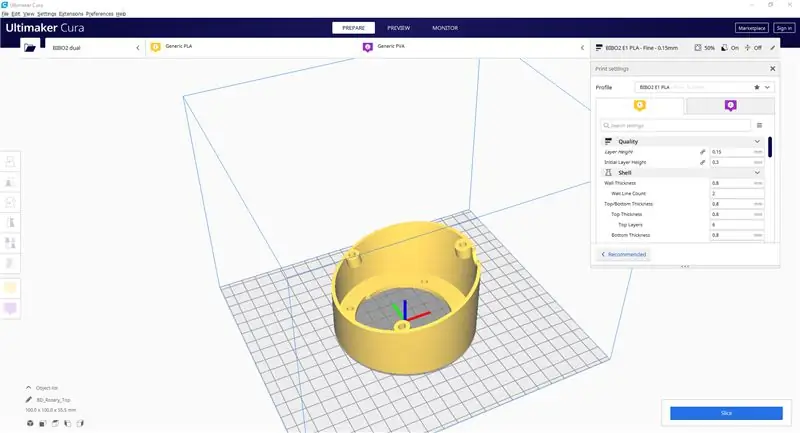
የማቀፊያ ክፍሎችን ለማተም ሁለቱን የቀረቡ የ STL ፋይሎችን ይጠቀሙ። እርስዎ የፈለጉትን ማንኛውንም የክርን ቁሳቁስ መጠቀም ይችላሉ (እኔ PLA ን ተጠቀምኩ)። እርስዎ የሚጠቀሙባቸው ልዩ ቅንብሮች ያን ያህል አስፈላጊ አይደሉም ፣ ግን ለ “Rotary_Top” ክፍል ድጋፎችን እንዲጠቀሙ እመክራለሁ። በቀሪው ፕሮጀክት ላይ በሚሰሩበት ጊዜ እነዚህን ሁለት ክፍሎች ማተም ይችላሉ።
ደረጃ 4: የእርስዎን Arduino ፕሮግራም ያድርጉ
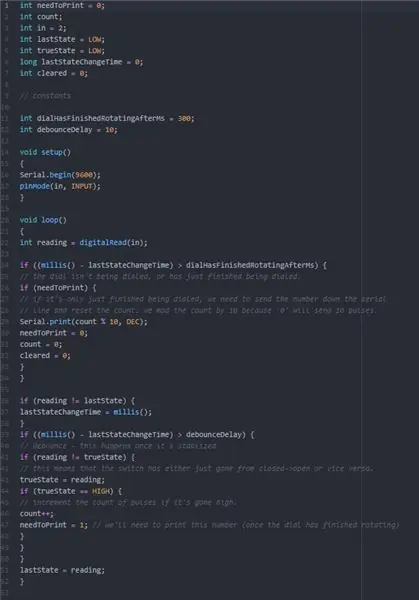
ለዚህ ፕሮጀክት በትክክል ስለሚሠራ ወደ እርስዎ አርዱዲኖ ናኖ የሚሰቅሉት ኮድ በቀጥታ ከዲያኖማክስ መማሪያ የተወሰደ ነው-
int needToPrint = 0; int count; int ውስጥ = 2;
int lastState = LOW;
int trueState = LOW;
ረጅም lastStateChangeTime = 0;
int ጸድቷል = 0;
// ቋሚዎች
int dialHasFinishedRotatingAfterMs = 100;
int debounceDelay = 10;
ባዶነት ማዋቀር () {
Serial.begin (9600);
pinMode (ውስጥ ፣ ግቤት); }
ባዶነት loop () {
int ንባብ = digitalRead (ውስጥ);
((ሚሊስ () - lastStateChangeTime)> dialHasFinishedRotatingAfterMs) {// መደወያው እየተደወለ አይደለም ፣ ወይም ደውሎ ጨርሷል።
(needToPrint) {// መደወሉ ብቻ ከተጠናቀቀ ቁጥሩን በተከታታይ // መስመር ላይ መላክ እና ቆጠራውን እንደገና ማስጀመር አለብን። '0' 10 ጥራጥሬዎችን ስለሚልክ ቆጠራውን በ 10 እናስተካክለዋለን።
Serial.print (% 10 ፣ DEC ይቆጥሩ);
needToPrint = 0;
ቆጠራ = 0;
ተጠርጓል = 0; }}
ከሆነ (ማንበብ! = lastState) {lastStateChangeTime = millis ();
}
ከሆነ ((ሚሊስ () - lastStateChangeTime)> debounceDelay) {// debounce - ይህ አንዴ ከተረጋጋ በኋላ ይከሰታል
ከሆነ (ንባብ! trueState = ማንበብ; ከሆነ (trueState == HIGH) {// ከፍ ያለ ከሆነ የጥራጥሬዎችን ብዛት ይጨምሩ።
ቆጠራ ++;
needToPrint = 1; // ይህንን ቁጥር ማተም ያስፈልገናል (መደወያው አንዴ ማሽከርከር ከጨረሰ በኋላ)
}
}
}
lastState = ማንበብ; }
ደረጃ 5 ሁሉንም ነገር ወደ ላይ ያገናኙ
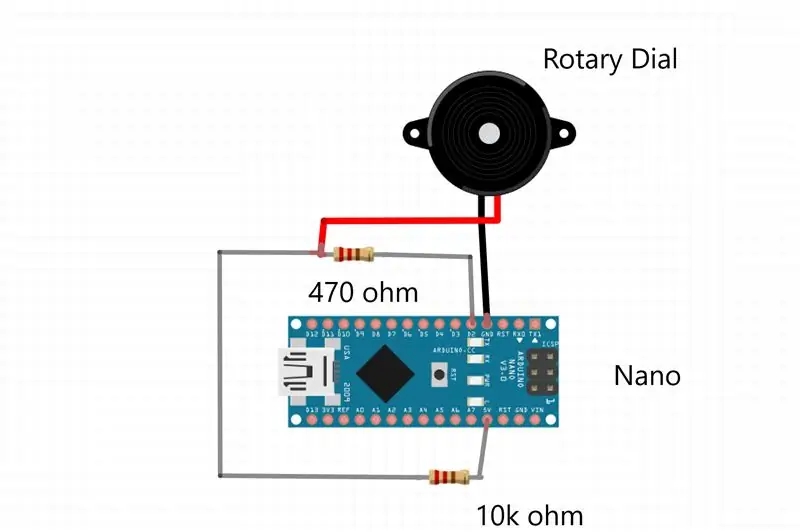


የዚህ ፕሮጀክት ሽቦ በእውነቱ ቀላል ነው። የመደወያው ሞጁል በውስጣቸው ብሎኖች ያሉባቸው ሁለት ባለ ስድስት ጎን ልጥፎች ሊኖሩት ይገባል። እነዚህ የመቀየሪያ ግንኙነቶች ናቸው። ዋልታ ምንም አይደለም።
ማሳሰቢያ - በፎቶዎቹ ውስጥ የሽቦዎቼን ቀለሞች ችላ ይበሉ። እኔ መሬትን እና 5 ቪን ቀላቅዬአለሁ ፣ ስለዚህ እነዚህ በእውነቱ የተገላበጡ ናቸው።
ከ Post A (GND) አንዱን ሽቦ ያገናኙ እና በአርዱዲኖ ናኖዎ ላይ ከመሬት ፒን ጋር ያገናኙት። ሁለተኛውን ሽቦ ውሰዱ እና እሱን እና ሶስተኛውን ሽቦ ከ 470 ohm resistor ወደ አንድ ጎን ይውሰዱ። ሁለተኛው ሽቦ በመደወያው ላይ ወደ ፖስት ቢ (+) ይሄዳል። ሦስተኛው ሽቦ ከ 10 ኪ ኦኤም ተቃዋሚ ወደ አንድ ጎን ይሸጣል። አራተኛውን ሽቦ ወስደው በአርዱዲኖ ናኖ ላይ ከ 470 ohm resistor ወደ ፒን 2 ከሌላው ጎን ያዙሩት። በመጨረሻም ፣ አምስተኛው ሽቦ የ 10k ohm resistor ሌላውን ጎን በአርዱዲኖ ናኖ ላይ ካለው 5 ቪ ፒን ጋር ማገናኘት አለበት።
ማብሪያ / ማጥፊያው ሲከፈት (እንደ እያንዳንዱ “ምት” በሚሆንበት ጊዜ) ፒኑን ወደ ከፍተኛ ለመሳብ ተቃዋሚዎችን እና 5 ቮን ፒን እንጠቀማለን።
ደረጃ 6 - ስብሰባ


የአከባቢው የ Rotary_Top ክፍል ስድስት ትናንሽ ቀዳዳዎች እንዳሉት ማስተዋል አለብዎት። እነዚህ ለክርዎ ሙቀት-ስብስብ ማስገቢያዎችዎ ናቸው። የላይኛው ሶስት (ከላይኛው ወለል በታች) የ rotary ደውልን ለመሰካት ነው። የታችኛው ሦስቱ Rotary_Base ን ወደ Rotary_Top ማጠፍ ነው።
የሙቀት-አቀናጅ ማስገቢያዎች በማሸጊያ ብረት (ወይም በልዩ መሣሪያ) ሊሞቁ እና ወደ ጉድጓዶቹ ውስጥ ሊገፉ ይችላሉ። ሙቀቱ ፕላስቲኩን ይቀልጣል ፣ ይህም ሙቀትን ካስወገደ በኋላ ያስገባዋል። ሙቀትን-ማቀነባበሪያዎችን መጠቀም በቀጥታ በፕላስቲክ ውስጥ ብሎኖችን ከማሰር የበለጠ አስደሳች ነው።
ስድስቱን የሙቀት-ማስተካከያ ማስገቢያዎችን ያስገቡ። ከዚያ መደወያውን ለመጫን ጥቂት አጭር (10 ሚሜ ወይም ከዚያ በላይ) የ M3 ማሽን ብሎኖች ይጠቀሙ። በመቁረጫው ውስጥ ያለውን ማስታወሻ ልብ ይበሉ ፣ ይህም የብረት ጣቱ ማቆሚያ የሚሄድበት ነው። ከዚያ አርዱዲኖ ናኖ-በዩኤስቢ ገመድ በተገናኘው ውስጠኛው ክፍል ውስጥ በጥንቃቄ ያስቀምጡ (ተፈትቷል ፣ አልተጫነም) ፣ እና መሠረቱን በቦታው ያሽጉ።
መከለያውን በዴስክዎ ላይ ለመለጠፍ ባለ ሁለት ጎን ቴፕ ወይም 3M Command Strips መጠቀም ይፈልጉ ይሆናል ፣ ስለዚህ መደወሉን በሚያሽከረክሩበት ጊዜ አይንቀሳቀስም።
ደረጃ 7 የ Python ስክሪፕት ያዘጋጁ
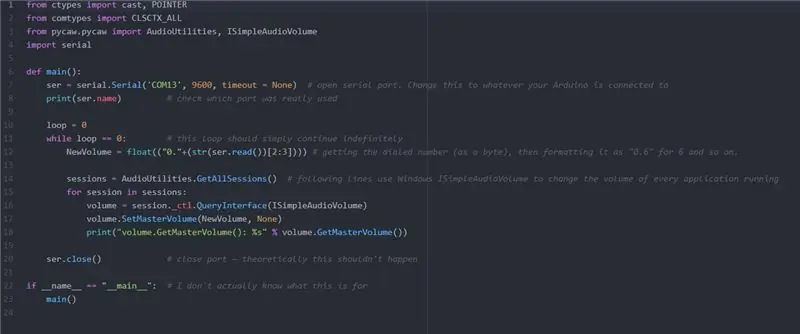
በመጀመሪያ ፣ Python መጫኑን ያረጋግጡ (Python 3 ን ይጠቀሙ ፣ ምክንያቱም Python 2 እየተለቀቀ ስለሆነ)።
ከዚያ ሁለቱን የሚያስፈልጉትን ቤተመፃህፍት መጫን ያስፈልግዎታል - PyCAW እና PySerial።
ተጠቀም
“pip install pycaw” እና “pip install pyserial” (ከፓይዘን መስኮት ወይም ከዊንዶውስ Powershell)
ከዚያ የእርስዎ አርዱዲኖ ናኖ ከየትኛው ወደብ ጋር እንደተገናኘ ለማየት ይፈትሹ። ያንን ከ Arduino IDE ውስጥ ማረጋገጥ ይችላሉ። ያንን ወደብ መምረጥዎን ያረጋግጡ ፣ ከዚያ ተከታታይ ማሳያውን ይክፈቱ። የባውድዎ መጠን ወደ 9600 መዋቀሩን ያረጋግጡ ፣ እና እነሱ በተከታታይ ማሳያ ውስጥ መታየታቸውን ለማረጋገጥ አንዳንድ ቁጥሮችን ይደውሉ።
እነሱ ካደረጉ ፣ የ “rotary.py” ኮዱን ከወደብ ቁጥርዎ ጋር ያርትዑ። ስክሪፕቱን ካሄዱ ፣ ከዚያ አሁን ቁጥር በመደወል ድምጹን መለወጥ መቻል አለብዎት።
የመጨረሻው እርምጃ ፒሲዎን ሲጭኑ በራስ -ሰር በጀርባ ውስጥ እንዲሠራ ስክሪፕቱን ማዋቀር ነው።
ይህንን ለማድረግ በጀርባው ውስጥ እንዲሠራ የሚያስችለውን “rotary.py” ን ወደ “rotary.pyw” ይለውጡ። ከዚያ ያንን ስክሪፕት በሚከተለው አቃፊ ውስጥ ያስቀምጡ - C: / Users / current_user / AppData / Roaming / Microsoft / Windows / Start Menu / Programs / Startup
በግልጽ ለማየት እንደሚቻለው “የአሁኑን ተጠቃሚ” ወደ ትክክለኛው የተጠቃሚ አቃፊ ስምዎ መለወጥ ያስፈልግዎታል።
ይሀው ነው! በማንኛውም ጊዜ ኮምፒተርዎ በሚነሳበት ጊዜ ያ የ Python ስክሪፕት መሮጥ ይጀምራል። ተከታታይ ግንኙነቱን ከአርዱዲኖ ይከታተላል ፣ እና ሁሉንም የፕሮግራም መጠኖች ወደሚደውሉት ሁሉ ያዘጋጃል!


በ Arduino ውድድር 2020 ውስጥ ሯጭ
የሚመከር:
የሬትሮ ዘይቤ ሮታሪ ደውል ሞባይል ስልክ 4 ደረጃዎች (ከስዕሎች ጋር)

ሬትሮ ዘይቤ ሮታሪ ደውል ሞባይል ስልክ - ይህ ፕሮጀክት በሁለቱም በተግባራዊ ፍላጎት ተነድቶ አንድ አስደሳች ነገር ለማድረግ ይፈልጋል። እንደ አብዛኞቹ ዘመናዊ ቤተሰቦች እውነተኛ " ቤት " ስልክ (ገመድ) ከብዙ ዓመታት በፊት። ይልቁንም እኛ ከ ‹አሮጌ› ጋር የተጎዳኘ ተጨማሪ ሲም ካርድ አለን። የቤት ቁጥር
ሮቦት ሁለት ሞባይል በዊንዶውስ ስልክ ቁጥጥር የሚደረግበት ።6 ደረጃዎች (ከስዕሎች ጋር)

ሮቦት-ሁለት መንገዶች ሞባይል በዊንዶውስ ስልክ ቁጥጥር የሚደረግበት።-ዝርዝር-አርዱinoኖ ኡኖ ኤል 293 (ድልድይ) HC SR-04 (ሶናር ሞዱል) HC 05 (የብሉቱዝ ሞዱል) Tg9 (ማይክሮ ሰርቮ) ሞተር ከ Gear Box (ሁለት) የባክቴሪያ መያዣ (ለ 6 ሀ) የአይን ሌንሶች መያዣ ሽቦዎች (ከወንድ እስከ ሴት ፒን) ኬብል የሙቅ ሙጫ (ዱላ
ለማንኛውም የሞባይል ስልክ ማለት ይቻላል የዩኤስቢ ስልክ ባትሪ መሙያ ያድርጉ! 4 ደረጃዎች

ለማንኛውም የሞባይል ስልክ ማለት ይቻላል የዩኤስቢ ስልክ ባትሪ መሙያ ያድርጉ !: ባትሪ መሙያዬ ተቃጠለ ፣ ስለዚህ “ለምን የራስዎን አይገነቡም?” ብዬ አሰብኩ።
የእርስዎ የድምጽ ማጉያዎች ዲጂታል ቁጥጥር 5 ደረጃዎች

የእርስዎ የድምጽ ማጉያዎች ዲጂታል ቁጥጥር - የዴስክቶፕዎ ፒሲ የድምፅ ካርድ ከውጭ ማጉያ ጋር ከተገናኘ ፣ እና እሱን/መሰኪያውን እና ማብሪያ/ማጥፋቱን ከደከሙ ፣ ይህንን አስተማሪ ይወዱታል
የ AA ባትሪ የተንቀሳቃሽ ስልክ ስልክ - 6 ደረጃዎች (ከስዕሎች ጋር)

የ AA ባትሪ የተንቀሳቃሽ ስልክ ስልክ - በሞባይል ስልክዎ ውስጥ ያለው ባትሪ ለዘላለም ሞተ? የስልክዎን ዕድሜ ለማራዘም ይህንን ይሞክሩ
